Comment masquer le ruban dans Outlook 2013?
Le ruban en haut de la fenêtre dans Microsoft Outlook 2013 contient la plupart des boutons et outils dont vous avez besoin pour utiliser le programme. Malheureusement, cela occupe également une grande partie de l'écran. Par conséquent, Microsoft dispose de trois niveaux différents d'options de visibilité qui vous permettent de gérer la quantité de ruban que vous voyez lorsque vous utilisez le programme.
C'est très bien lorsque vous essayez de changer la façon dont votre ruban est affiché, mais qu'en est-il lorsque vous cachez accidentellement le ruban ou le rendez visible lorsque vous ne le souhaitez pas? Cela est dû à un bouton situé de façon précaire dans le coin supérieur droit de la fenêtre, et c'est une source de problèmes s'il est accidentellement mal cliqué. Mais lorsque vous connaissez le bouton et ce qu'il fait, c'est un ajustement rapide pour le re-cliquer après une erreur et restaurer le ruban à votre type de visibilité souhaité.
Modifier rapidement la visibilité du ruban dans Outlook 2013
Les étapes de cet article ont été effectuées dans Outlook 2013. Les méthodes de réglage de la visibilité du ruban peuvent être différentes dans les versions antérieures d'Outlook.
Étape 1: ouvrez Outlook 2013.
Étape 2: cliquez sur le bouton Options d'affichage du ruban dans le coin supérieur droit de la fenêtre.

Étape 3: sélectionnez la façon dont vous souhaitez afficher le ruban dans Outlook 2013. L'option Masquer automatiquement le ruban masquera les onglets et le ruban, l'option Afficher les onglets n'affichera que les onglets et l'option Afficher les onglets et les commandes affichera le ruban complet.
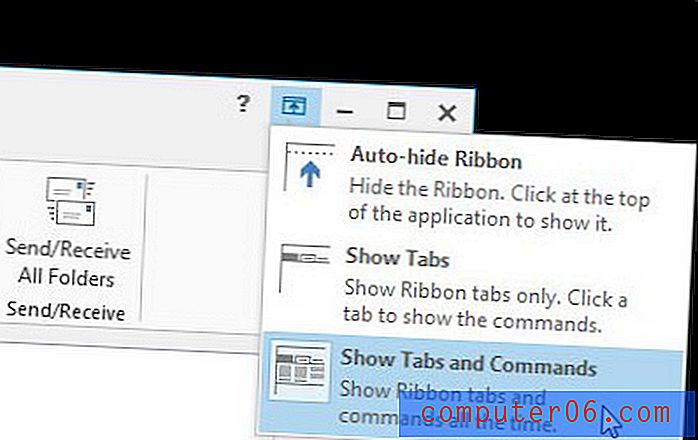
Vous pouvez lire cet article pour découvrir une autre manière de modifier également la visibilité du ruban.
si vous recherchez une aide supplémentaire avec Outlook 2013, consultez le Guide de démarrage rapide de Microsoft.



